Windows 11 giver brugerne mulighed for at overvåge deres pc’s opstarts- og nedlukningshistorik, hvilket kan være særligt nyttigt af forskellige årsager. Hvis du for eksempel deler din computer med familiemedlemmer, kan det tvinge dig til at kontrollere, om andre har haft adgang til den under dit fravær. Desuden kan teknikere anmode om disse oplysninger, når de diagnosticerer problemer som Blue Screen of Death (BSOD) fejl.
Denne artikel dykker ned i effektive metoder til at gennemgå dine opstarts- og nedlukningsposter på Windows 11. Følgende procedurer er ligetil at navigere. Lad os dykke ned!
1. Sporing af opstarts- og nedlukningshistorik via Event Viewer
Event Viewer, et indbygget Windows-værktøj, giver dig adgang til din pc’s opstarts- og nedlukningslogfiler. For at begynde skal du følge disse enkle trin:
- Åbn søgefunktionen i Windows 11, og skriv
Event Viewer. Vælg det fra de viste resultater.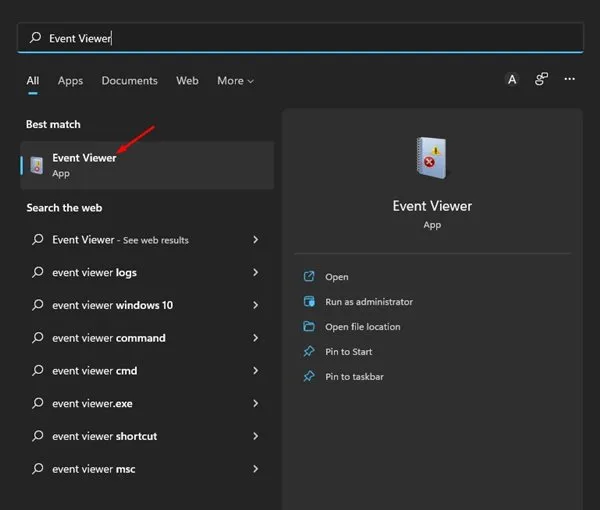
- I Event Viewer skal du navigere til
Windows Logs > System.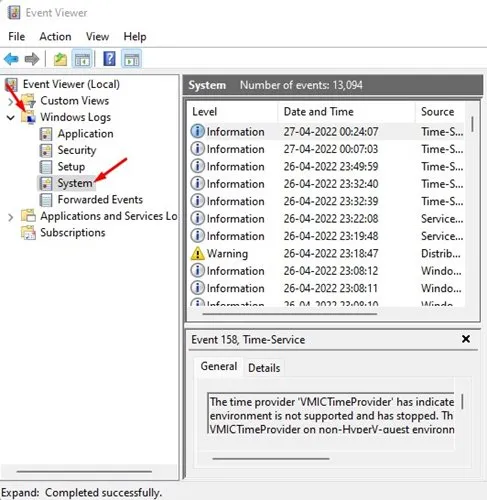
- Dobbeltklik på i højre rude
Filter Current Log....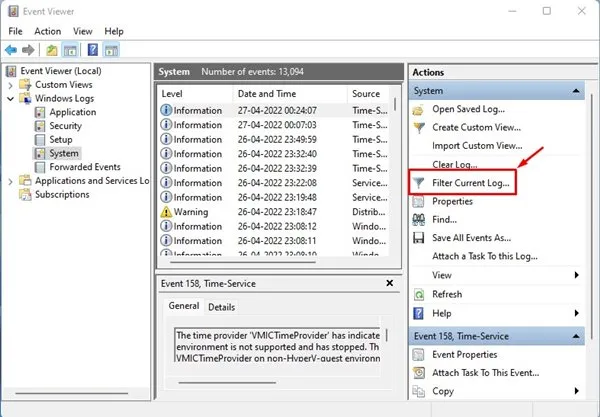
- I vinduet Filtrer aktuel log skal du indtaste hændelses-id’erne for opstarts- og nedlukningslogfiler: indtast 6005 for opstart og 6006 for nedlukning. Klik på OK for at fortsætte.
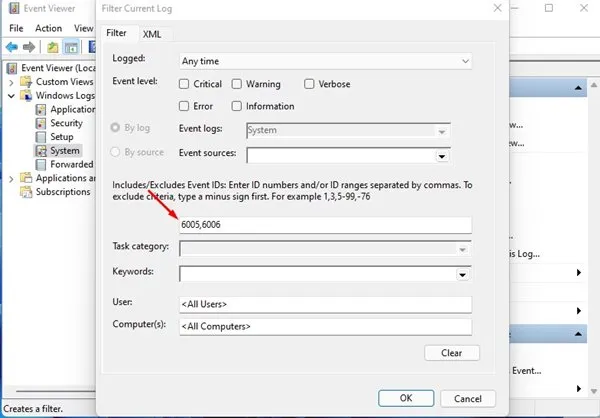
- ID 6005: Angiver, hvornår Windows 11 blev startet.
- ID 6006: Angiver, hvornår Windows 11 blev lukket ned.
- Du vil nu blive præsenteret for den komplette historik for dine opstarts- og nedlukningsbegivenheder .
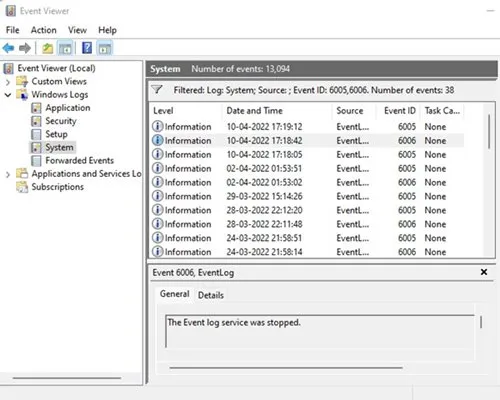
Yderligere begivenheds-id’er at overveje
Ud over begivenheds-id 6005 og 6006 kan du finde disse id’er nyttige for mere detaljeret indsigt:
- 41: Dette ID registreres, når systemet ikke lukker helt ned, ofte tilskrevet nedbrud eller strømsvigt.
- 1074: Denne hændelse illustrerer, når en bruger manuelt starter en nedlukning eller genstart, hvilket kan forekomme under systemopdateringer.
- 6008: Angiver, at den sidste nedlukning var uventet, og den vises ofte sammen med ID 41.
2. Brug af kommandoprompt til at kontrollere opstarts- og nedlukningshistorik
Kommandoprompten er et andet kraftfuldt værktøj i Windows 11 til at kontrollere historiske opstarts- og nedlukningsdata. For at bruge denne funktion skal du udføre følgende trin:
- Start Windows 11-søgningen, skriv Kommandoprompt , højreklik derefter på den og vælg Kør som administrator .
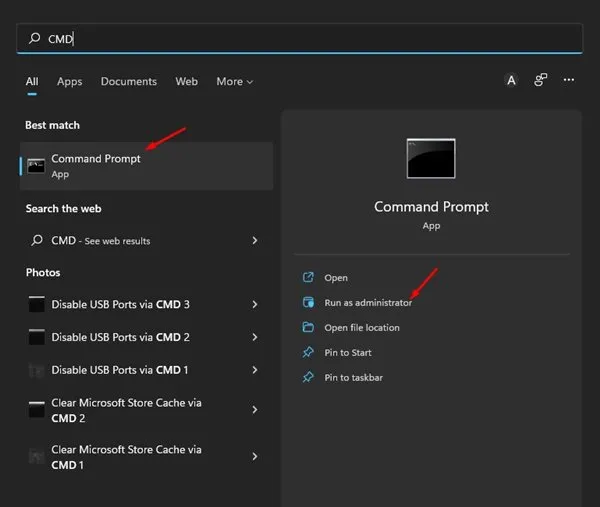
- Indtast følgende kommando for at se starthistorikken:
wevtutil qe system "/q:*[System [(EventID=6005)]]"/rd:true /f:text /c:1 | findstr /i "date"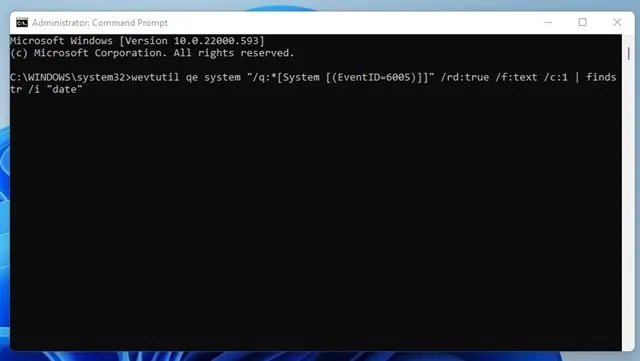
- Indtast denne kommando for at kontrollere nedlukningshistorikken:
wevtutil qe system "/q:*[System [(EventID=6006)]]"/rd:true /f:text /c:1 | findstr /i "date"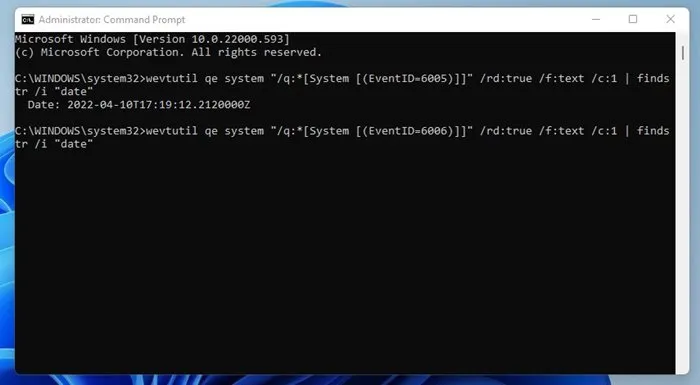
Brug af kommandoprompten er en ligetil og effektiv måde at spore dit systems start- og nedlukningshændelser på Windows 11.
Afslutningsvis er overvågning af din opstarts- og nedlukningshistorik på Windows 11 en problemfri proces. Selvom der er tredjepartsapplikationer tilgængelige til dette formål, trækker de ofte data fra Event Viewer, hvilket gør indbyggede metoder mere effektive og pålidelige.
Skriv et svar